windows10系统怎么分区 Windows10系统如何进行硬盘分区
更新时间:2024-12-04 14:38:14作者:xiaoliu
Windows10系统是目前最流行的操作系统之一,它为用户提供了许多方便的功能和工具,其中硬盘分区是一个非常重要的操作,可以帮助用户更好地管理存储空间和数据。在Windows10系统中,进行硬盘分区非常简单,只需打开磁盘管理工具,选择相应的硬盘,右键点击并选择“新建简单卷”即可开始分区。通过合理的硬盘分区,用户可以更好地组织和保护自己的数据,提高系统运行效率。如果您想对硬盘进行分区,不妨尝试一下Windows10系统提供的操作方法,让您的电脑更加高效和整洁。
具体分区的步骤如下:
1、打开win10电脑,右键点击“此电脑”,然后单击“管理”;
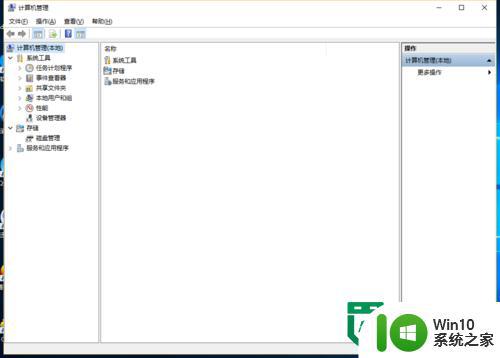
2、打开计算机界面后没点击“磁盘管理”;
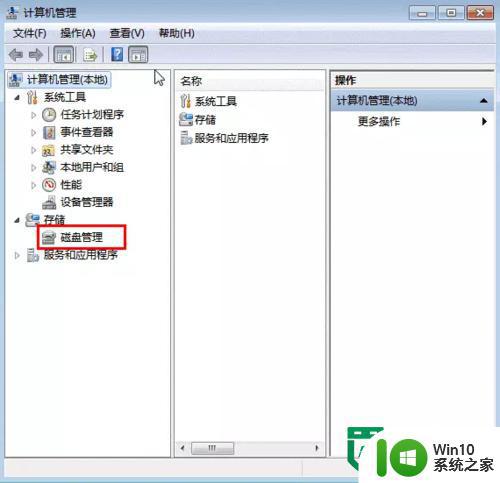
3、右键选中要压缩的磁盘,然后再选“压缩卷”,输入压缩的空间后,点击“压缩”按钮;

4、压缩完成后,多出一块未分区磁盘,右键快捷菜单选中“新建分区”打开新建打开新建简单卷向导,点击“下一步”;
5、在简单卷大小里填写要新建磁盘的大小,点击“下一步”;
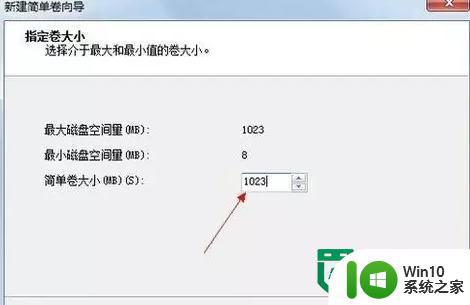
6、选择驱动器磁盘号,点击“下一步”;
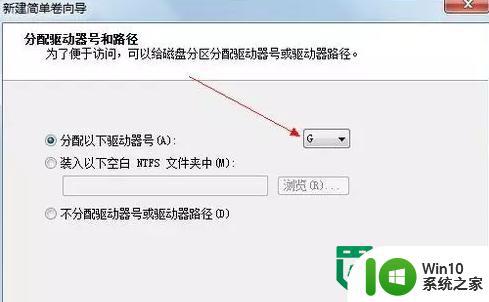
7、选择文件系统格式,然后在执行快速格式化前打钩,点击“下一步”;
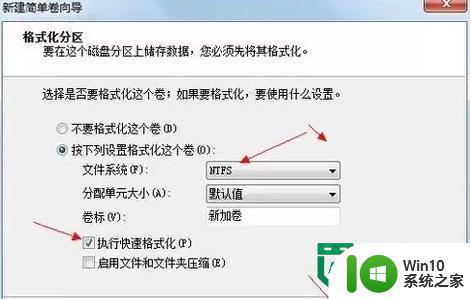
8、点击“完成”按钮,新建磁盘完成。

以上就是windows10系统怎么分区的全部内容,还有不懂得用户就可以根据小编的方法来操作吧,希望能够帮助到大家。
windows10系统怎么分区 Windows10系统如何进行硬盘分区相关教程
- win10系统如何分区硬盘分区 win10系统如何对硬盘进行分区操作
- 电脑硬盘如何分区win10系统 win10系统如何分区硬盘
- win10系统如何分出多个分区 新电脑怎样对win10系统进行分区
- w10系统分区的方法 Windows 10电脑如何进行系统分区
- ghost win10系统硬盘分区教程 ghost win10如何分区硬盘
- win10 硬盘分区教程 win10 如何对硬盘进行分区设置
- win10电脑如何利用磁盘管理工具分配4t硬盘 如何在win10系统下对4tb硬盘进行合理的硬盘分区
- w10系统磁盘分区多出15m未分配区怎么办 W10系统磁盘分区未分配区15m如何利用
- win10系统怎么查看硬盘分区是mbr模式还是gpt模式 Win10系统如何查看硬盘分区模式
- 教你给win10硬盘分区的方法 win10系统硬盘分区步骤详解
- 给win10新电脑分区的操作方法 win10新电脑如何进行硬盘分区
- win10固态硬盘分区4k对齐的必要性和方法 如何调整win10固态硬盘分区4k对齐,以提高系统运行速度
- win10玩只狼:影逝二度游戏卡顿什么原因 win10玩只狼:影逝二度游戏卡顿的处理方法 win10只狼影逝二度游戏卡顿解决方法
- 《极品飞车13:变速》win10无法启动解决方法 极品飞车13变速win10闪退解决方法
- win10桌面图标设置没有权限访问如何处理 Win10桌面图标权限访问被拒绝怎么办
- win10打不开应用商店一直转圈修复方法 win10应用商店打不开怎么办
win10系统教程推荐
- 1 win10桌面图标设置没有权限访问如何处理 Win10桌面图标权限访问被拒绝怎么办
- 2 win10关闭个人信息收集的最佳方法 如何在win10中关闭个人信息收集
- 3 英雄联盟win10无法初始化图像设备怎么办 英雄联盟win10启动黑屏怎么解决
- 4 win10需要来自system权限才能删除解决方法 Win10删除文件需要管理员权限解决方法
- 5 win10电脑查看激活密码的快捷方法 win10电脑激活密码查看方法
- 6 win10平板模式怎么切换电脑模式快捷键 win10平板模式如何切换至电脑模式
- 7 win10 usb无法识别鼠标无法操作如何修复 Win10 USB接口无法识别鼠标怎么办
- 8 笔记本电脑win10更新后开机黑屏很久才有画面如何修复 win10更新后笔记本电脑开机黑屏怎么办
- 9 电脑w10设备管理器里没有蓝牙怎么办 电脑w10蓝牙设备管理器找不到
- 10 win10系统此电脑中的文件夹怎么删除 win10系统如何删除文件夹
win10系统推荐
- 1 戴尔笔记本ghost win10 sp1 64位正式安装版v2023.04
- 2 中关村ghost win10 64位标准旗舰版下载v2023.04
- 3 索尼笔记本ghost win10 32位优化安装版v2023.04
- 4 系统之家ghost win10 32位中文旗舰版下载v2023.04
- 5 雨林木风ghost win10 64位简化游戏版v2023.04
- 6 电脑公司ghost win10 64位安全免激活版v2023.04
- 7 系统之家ghost win10 32位经典装机版下载v2023.04
- 8 宏碁笔记本ghost win10 64位官方免激活版v2023.04
- 9 雨林木风ghost win10 64位镜像快速版v2023.04
- 10 深度技术ghost win10 64位旗舰免激活版v2023.03